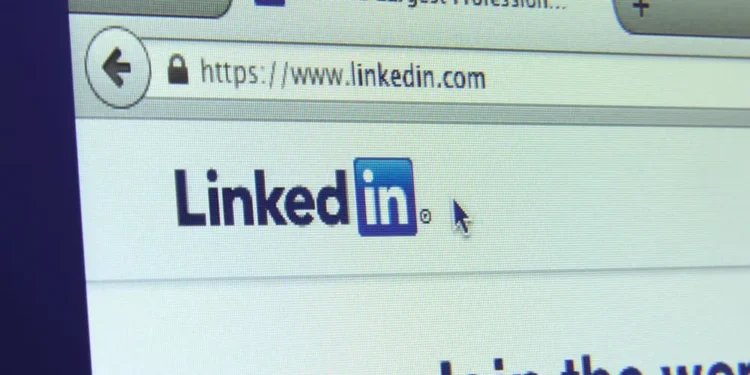Avsnittet för intressen i din LinkedIn -profil visar företag, påverkare, skolor och LinkedIn -grupper du följer. Intressen på LinkedIn tillåter andra användare eller rekryterare som kanske vill få kontakt med dig för att förstå dig bättre.
De kan titta på avsnittet Intressen och bedöma om din professionella bakgrund och intressen överensstämmer med deras. När du växer professionellt kan du omdefiniera dina intressen och vill ta bort några av företagen eller grupperna under avsnittet LinkedIn Ränta.
Men hur tar du bort intresset på LinkedIn?
Snabbt svar
För att ta bort intressen på LinkedIn, starta LinkedIn-appen och tryck sedan på din profilbild längst upp till vänster på sidan. Tryck på ”Visa profil”, bläddra sedan ner tills du kommer till intressen. Hitta det intresse du vill ta bort och tryck på ”följande” -knappen för att ta bort intresset.
För att lära dig mer om att ta bort intressen på LinkedIn, läs den här artikeln till slutet.
Översikt över att ta bort intressen på LinkedIn
LinkedIn är en utmärkt plattform för alla som vill främja sin karriär, nätverk och lära sig mer om deras och relaterade branscher.
Ett av de sätt som LinkedIn hjälper andra användare att lära sig mer om dig är genom din intressen. Ditt intresseavsnitt om LinkedIn består av företag, skolor, påverkare och grupper du följer.
Intressen gynnar rekryterare eftersom de kan se skolorna du deltog i och företag du följer. På detta sätt kan de bedöma om dina mål och intressen överensstämmer med deras krav.
En annan fördel med att ha ett uppdaterat intresseavsnitt är att se inlägg från de grupper eller företag du följer utan att besöka deras profil. Till exempel, om ett företag du följer inlägg om en ledig plats eller ett evenemang, kommer inlägget att visas på ditt flöde.
Även om du inte är begränsad till ett specifikt antal företag eller grupper när du lägger till intressen på LinkedIn, är det viktigt att moderera dina intressen. För många icke relaterade företag kan förvirra användare som vill lära sig mer om dig.
Det bästa sättet att moderera dina intressen är att uppdatera information regelbundet . Ta bort företag du inte längre är intresserad av och lägg till de du vill följa.
Därefter fördjupar vi hur man tar bort intresset på LinkedIn.
Steg-för-steg-guide för att ta bort intressen på LinkedIn
Att ta bort intressen på LinkedIn tar bara några enkla steg. Så här gör du det på olika enheter.
Ta bort intressen i LinkedIn Mobile App
Följ stegen nedan:
- Starta LinkedIn -appen på din mobila enhet.
- Klicka på profilikonen i det övre vänstra hörnet på skärmen.
- Klicka på ” Visa profil .”
- Rulla ner din profil tills du kommer till ” intressen .”
- Tryck på antingen ”företag”, ”skolor” eller ”påverkare.”
- Klicka på ” Visa alla .”
- Rulla ner till det intresse du vill ta bort.
- Klicka på knappen ” Följande ” med en checkikon inuti. Knappen kommer att ändras för att ”följa.”
Uppdatera din profil, och företaget, skolan eller påverkaren som du har tagit bort kommer inte att visas i dina intressen.
Ta bort intressen i LinkedIn Desktop -version
Följ stegen nedan:
- Navigera till LinkedIn i din favorit webbläsare och logga in.
- Klicka på ” Me ” -knappen på ikonfältet högst upp på skärmen.
- Klicka på ” Visa profil .”
- Rulla ner profilen tills du kommer till ”intressen.”
- Välj den kategori med intresse du vill ta bort.
- Klicka på ” Visa alla .”
- Rulla ner till det specifika intresset du vill ta bort.
- Klicka på knappen ” Följande ” med en checkikon inuti. ”Följande” -knappen kommer att ändras till ”Följ.”
- Uppdatera din sida och verifiera sedan att företaget eller influencer du tagit bort inte längre listas i dina intressen.
Hur man lägger till intressen på LinkedIn
Att lägga till ett intresse på länkat är lika enkelt som att ta bort det. Så här gör man det:
Lägga till intressen i LinkedIn Mobile App
Följ stegen nedan:
- Starta LinkedIn -appen på din mobila enhet.
- Klicka på sökfältet högst upp på skärmen.
- Ange namnet på företaget, skolan eller influencer du vill lägga till dina intressen.
- Klicka på deras namn på sökresultaten.
- Tryck på ” Följ ” -knappen under deras LinkedIn -kontoinformation.
- Gå tillbaka till din profil och bläddra ner till intressen för att verifiera att företaget eller skolan du följer är listat i dina intressen.
Lägga till intressen i LinkedIn Desktop -version
Följ stegen nedan:
- Navigera till LinkedIn i din favorit webbläsare.
- Klicka på sökfältet längst upp till vänster på skärmen.
- Ange namnet på företaget, skolan eller influencer du vill lägga till dina intressen.
- Klicka på deras namn på sökresultaten.
- Tryck på ” Följ ” -knappen under deras LinkedIn -kontoinformation.
- Gå tillbaka till din profil och bläddra ner till intressen för att verifiera att företaget eller skolan du följer är listat i dina intressen.
Sammanfattning
Att ta bort och lägga till intressen till din LinkedIn -profil är avgörande för att hålla din profilinformation uppdaterad.
Andra LinkedIn -användare och rekryterare ser på dina intressen för att lära dig mer om dig och bedöma om dina yrkesintressen och mål överensstämmer med deras.
Läs den här artikeln för att lära dig mer om att ta bort och lägga till intressen på LinkedIn.